ppt是一款专业的演示文稿制作软件,它为用户带来了强大且实用的功能,能够帮助用户简单轻松地完成演示文稿的制作,因此ppt软件深受用户的喜爱,当用户在ppt软件中制作演示文稿时,会在幻灯片上插入需要的图片来进行演示,可是用户对图片的形状样式不是很满意,便问到ppt如何将图片裁剪为不规则图形的问题,这个问题其实是很好解决的,用户直接在菜单栏中点击图片工具的格式选项,接着在裁剪为形状中选择不规则图形即可解决问题,详细的操作过程是怎样的呢,接下来就让小编来向大家分享一下ppt把图片裁剪为不规则图形的方法教程吧,希望用户能够从中获取到有用的经验。
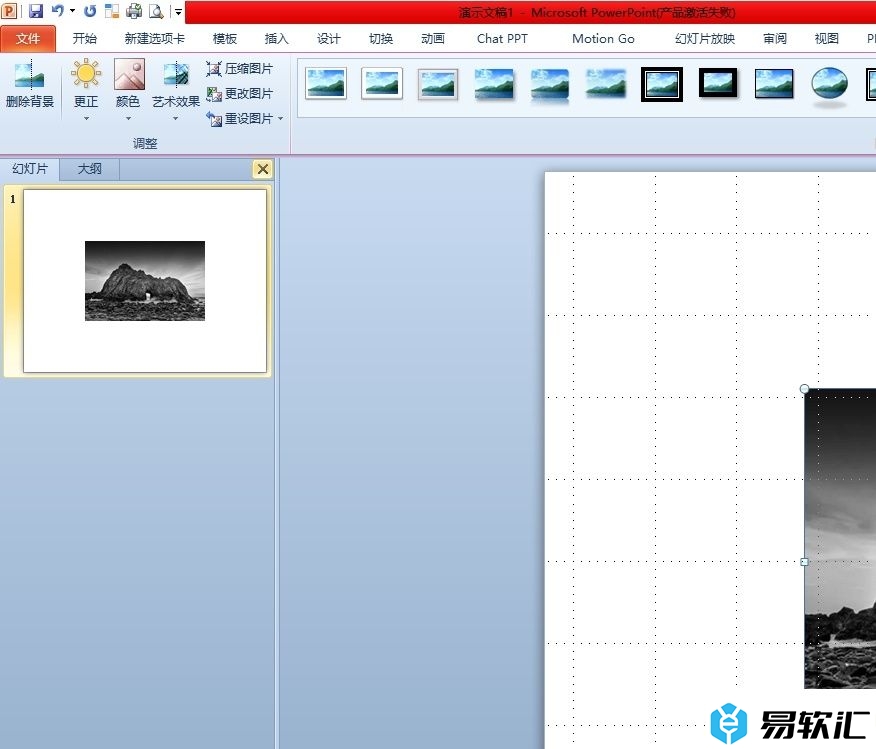
方法步骤
1.用户在电脑上打开ppt软件,并来到演示文稿的编辑页面上来插入图片
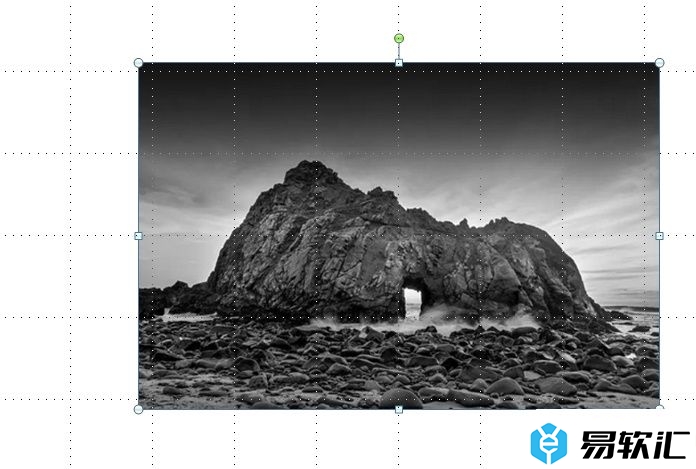
2.接着在页面上方的菜单栏中点击图片工具的格式选项,将会显示出相关的选项卡,用户选择其中的裁剪选项

3.在弹出来的下拉选项卡中,用户选择其中的裁剪为形状选项
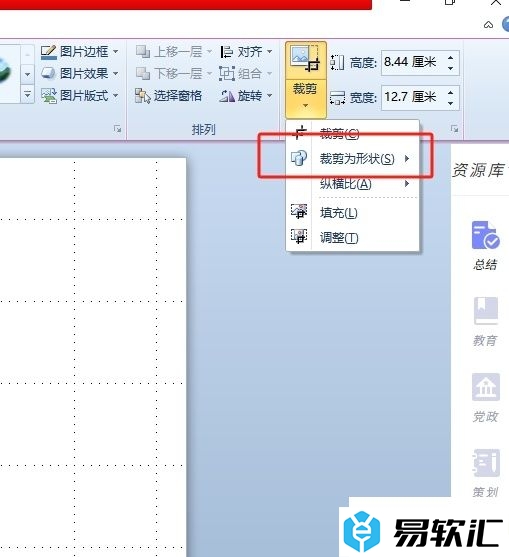
4.这时会在左侧拓展出相关的选项卡,用户选择基本形状板块中的不规则图形选项
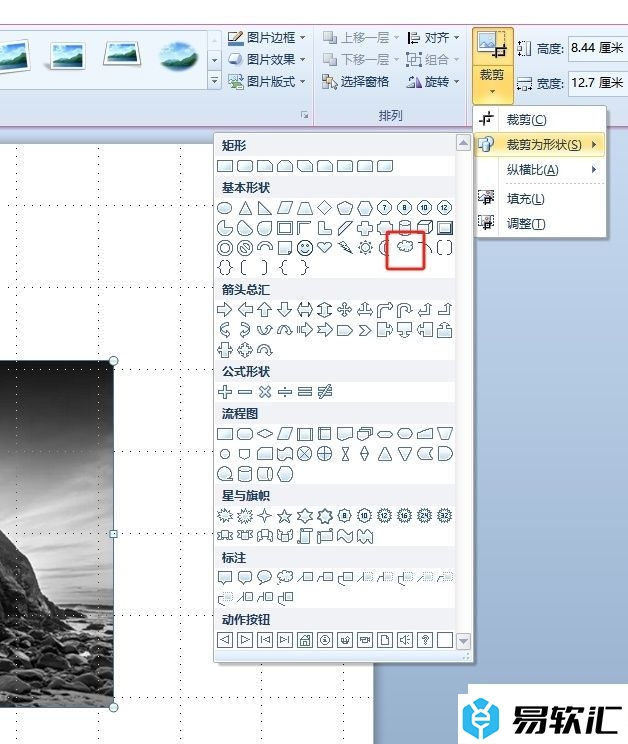
5.完成上述操作后,用户就会发现当前图片成功裁剪为不规则图形了,如图所示
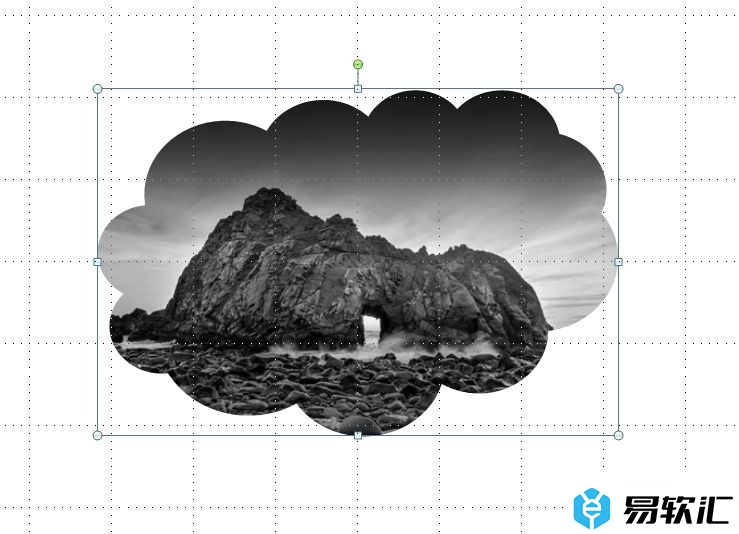
以上就是小编对用户提出问题整理出来的方法步骤,用户从中知道了大致的操作过程为点击图片工具的格式选项-裁剪-裁剪为形状-不规则图形这几步,方法简单易懂,因此感兴趣的用户可以跟着小编的教程操作试试看。






